
Практическая работа №23
Тема: Графическое представление данных в Excel. Создание документов в табличном процессоре Microsoft Excel.
Цель занятия: Построение графиков и диаграмм по табличным данным.
Необходимое оборудование: сеть Интернет, ПК.
Теоретическая часть
Откройте табличный процессор Microsoft Excel ( Пуск–>Все программы–> Microsoft Office–> Microsoft Office Excel).
Введите с клавиатуры таблицу:

|
|
А |
В |
С |
D |
Е |
|
1 |
столбец1 |
столбец2 |
столбец3 |
столбец4 |
столбец5 |
|
2 |
строка1 |
1 |
4 |
3 |
4 |
|
3 |
строка2 |
5 |
6 |
1 |
8 |
|
4 |
строка3 |
1 |
6 |
7 |
2 |
В этой таблице строка1 содержит текстовые данные, остальные ячейки содержат числовые данные, по которым собственно и строится диаграмма. Выделим ячейки В2:Е4, нажимаем Вставка–>График– >Выбирать первый образец. Получится диаграмма:
|
10 |
|
|
|
|
|
|
|
|
|
|
|
|
|
|
|
|
|
|
|
|
|
|
|
|
|
|
|
|
|
|
|
8 |
|
|
|
|
|
|
|
|
|
|
|
|
строка1 |
|
|
|
|
|
|
|
|
|
|
|
|
|
|
|
||
|
6 |
|
|
|
|
|
|
|
|
|
|
|
|
|
|
|
|
|
|
|
|
|
|
|
|
|
|
|
|
||
|
4 |
|
|
|
|
|
|
|
|
|
|
|
|
строка2 |
|
|
|
|
|
|
|
|
|
|
|
|
|
|
|
||
|
|
|
|
|
|
|
|
|
|
|
|||||
|
2 |
|
|
|
|
|
|
|
|
|
|
|
|
строка3 |
|
|
|
|
|
|
|
|
|
|
|
|
|
|
|
||
|
|
|
|
|
|
|
|
|
|
|
|
|
|
|
|
|
0 |
|
|
|
|
|
|
|
|
|
|
|
|
|
|
|
|
|
столбец2 столбец3 столбец4 |
|
столбец5 |
|
|||||||||
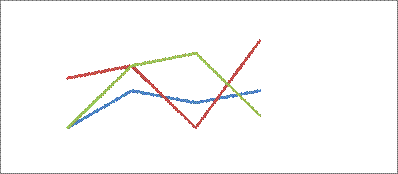
Диаграмму можно перемещать, для этого наведите курсор на область диаграммы и зажмите левую кнопку мыши. Поместите диаграмму строго под таблицей, если нужно уменьшите диаграмму.
Форматирование области диаграммы.
Поместите указатель мыши внутри графика вблизи внешней границы так, чтобы всплыла подсказка «Область диаграммы» и щелкните правой кнопкой мыши, выберите Формат области диаграммы. В открывшемся окне можно выбрать Заливку, Цвет границы, Стили, Тень и др. Закрасьте область диаграммы.
Поместите указатель мыши внутри графика так, чтобы всплыла подсказка «Область построения» и щелкните правой кнопкой мыши, выберите Формат области построения. В открывшемся окне можно выбрать Заливку, Цвет границы, Стили, Тень и др. Закрасьте область построения.
Щелкните по одной из линий графика и нажмите правую кнопку мыши, выберите Формат ряда данных. В открывшемся окне можно выбрать Параметры ряда, Цвет линии, Тип линии, Тень и др. Закрасьте линии другим цветом, ширину линии 4пт.
Можно задать название диаграммы. Для этого наведите указатель мыши на область диаграммы, нажмите левую кнопку мыши, чтобы выделить область диаграммы и нажмите Макет в верхней части окна Работа с диаграммами. Нажмите вкладку Название диаграммы–>Над диаграммой. В появившейся рамке впишите ГРАФИК.
Таким же образом можно задать названия осей, легенды.
Можно изменить тип диаграммы. Для этого нажмите на область построения диаграммы правой кнопкой мыши, выберите Изменить тип диаграммы–>Гистограмма 1образец–>ОК. Верните прежний вид диаграммы.
Практическая часть
Задание 1.
Постройте график по приведенной ниже таблице с данными:

|
|
Кв1 |
Кв2 |
Кв3 |
Кв4 В |
|
таблице используйте денежный формат без |
||||
|
Европа |
40р |
48р |
65р |
55р |
|
дробной части. |
|
|
|
|
|
США |
42р |
32р |
30р |
35р |
|
Япония |
48р |
60р |
50р |
40р |
Задание 2.
Постройте одномерную гистограмму (гистограмма с группировкой 1образец) по приведенной ниже таблице
|
|
2010 |
2011 |
2012 |
2013 |
|
Продажи |
48 |
58 |
56 |
52 |
Задание 3.
Постройте трехмерную диаграмму (объемная гистограмма с группировкой) объема продаж.
|
|
Кв1 |
Кв2 |
Кв3 |
Кв4 |
|
Европа |
60 |
45 |
50 |
55 |
|
Северная Америка |
52 |
38 |
56 |
60 |
|
Дальний Восток |
40 |
42 |
38 |
43 |

Задание 4.
По приведенной таблице постройте все возможные модификации линейчатых диаграмм.
|
|
|
|
|
Воронеж |
Липецк |
Курск |
Рязань |
|
|||
|
|
Груши |
50 |
30 |
30 |
10 |
|
|||||
|
|
Сливы |
50 |
50 |
30 |
40 |
|
|||||
|
|
Яблони |
80 |
60 |
30 |
40 |
|
|||||
|
|
|
|
|
|
|
|
|
|
|
|
|
|
|
|
|
|
|
|
|
|
|
|
||
|
|
|
|
|
|
|
|
|
|
|
|
|
|
|
Рязань |
|
|
|
|
|
|
|
|
||
|
|
|
|
|
|
|
|
|
Яблони |
|
|
|
|
|
Курск |
|
|
|
|
|
|
|
|||
|
|
|
|
|
|
|
|
|
||||
|
|
|
|
|
|
|
|
|
||||
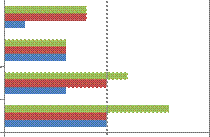
![]()
![]()
![]()
Липецк
Воронеж
![]() Сливы
Сливы
![]() Груши
Груши
0 50 100
|
Задание 5. |
|
|
|
|
|
|
|
|
|||||||||
|
Постройте диаграмму с областями (и накоплением) на основании следующей таблицы. |
|
|
|||||||||||||||
|
|
Австралия |
Бразилия |
Россия |
Япония |
|
|
|
|
|||||||||
|
|
2000г |
20000р |
30000р |
12000р |
20000р |
|
|
|
|
||||||||
|
|
2001г |
20000р |
40000р |
30000р |
30000р |
|
|
|
|
||||||||
|
|
2002г |
30000р |
50000р |
40000р |
40000р |
|
|
|
|
||||||||
|
В таблице используйте денежный формат без дробной части и диаграмму выполните по образцу, |
|
|
|||||||||||||||
|
показанному ниже. |
|
|
|
|
|
|
|
||||||||||
|
|
|
|
ПРОДАЖИ |
|
|
|
|
|
|||||||||
|
|
150 000р. |
|
|
|
|
|
|
|
|
||||||||
|
сумма |
100 000р. |
|
|
|
|
|
|
|
|
||||||||
|
|
|
|
|
|
2002г |
|
|
|
|||||||||
|
|
|
|
|
|
|
|
|
|
|||||||||
|
|
50 000р. |
|
|
|
|
2001г |
|
|
|
||||||||
|
|
|
|
|
|
|
|
|
|
|||||||||
|
|
0р. |
|
|
|
|
2000г |
|
|
|
||||||||
|
|
|
|
|
|
|
|
|
|
|||||||||
|
|
Австралия |
Бразилия |
Россия |
Япония |
|
|
|
||||||||||
|
|
|
|
страны |
|
|
|
|
|
|||||||||
|
Задание 6. |
|
|
|
|
|
|
|
|
|||||||||
|
Постройте круговую и кольцевую диаграммы по следующей таблице: |
|
|
|
||||||||||||||
|
|
|
|
Напитки |
Суп |
Десерт |
Бутерброды |
Салаты |
|
|
||||||||
|
|
Продажа обедов |
9% |
12% |
15% |
40% |
24% |
|
|
|||||||||
|
|
В таблице используйте процентный формат. На диаграмме должны присутствовать подписи |
|
|
||||||||||||||
|
данных (Работа с диаграммами–>Макет–>Подписи данных–>По центру). Диаграммы выполните по |
|
|
|||||||||||||||
|
образцу, показанному ниже. Заливку используйте Рисунок или текстура. |
|
|
|
||||||||||||||
|
|
|
|
|
Продажа обедов |
|
|
|||||||||||
|
|
|
|
24% |
9% |
12% |
|
|
|
|||||||||
|
|
|
|
|
|
Напитки |
|
|||||||||||
|
|
|
|
|
|
|
|
|||||||||||
|
|
|
|
|
|
15% |
|
Суп |
|
|||||||||
|
|
|
|
40% |
|
|
Десерт |
|
||||||||||
|
|
|
|
|
|
|
|
|||||||||||
|
|
|
|
|
|
|
|
Бутерброды |
|
|||||||||
|
|
|
|
|
|
|
|
Салаты |
|
|||||||||
|
|
|
|
|
Продажа обедов |
|
|
|||||||||||
|
|
|
|
|
|
|
|
Напитки |
|
|||||||||
|
|
|
15% |
|
|
40% |
|
Суп |
|
|||||||||
|
|
|
|
|
|
|
|
|||||||||||
|
|
12% |
64% |
|
|
Десерт |
|
|||||||||||
|
|
|
|
|
|
|
|
|||||||||||
|
|
|
9% |
|
|
|
24% |
Бутерброды |
|
|||||||||
|
|
|
|
|
|
|
Салаты |
|
||||||||||
|
|
|
|
|
|
|
|
|
||||||||||
|
|
Задание 7. |
|
|
|
|
|
|
|
|||||||||
|
Постройте точечную диаграмму по следующим данным: |
|
|
|
||||||||||||||
|
|
|
|
3:12 |
7:24 |
10:36 |
16:48 |
18:00 |
|
|||||||||
|
|
Температура |
|
23 |
21,2 |
24,5 |
23 |
22 |
|
|||||||||
|
|
Прогноз температуры |
22 |
22,5 |
23 |
23,2 |
23,5 |
|
||||||||||
|
В таблице первую строку задайте форматом–Время. Диаграмму выполните по образцу, показанному |
|
||||||||||||||||
|
ниже. |
|
|
|
|
|
|
|
||||||||||
|
|
|
|
ТЕМПЕРАТУРА |
|
|
|
|||||||||||
|
|
25 |
|
|
|
|
|
|
|
|||||||||
|
температура |
24,5 |
|
|
|
|
|
|
|
|||||||||
|
24 |
|
|
|
|
|
|
|
||||||||||
|
23,5 |
|
|
|
|
|
Температура |
|
||||||||||
|
23 |
|
|
|
|
|
|
|||||||||||
|
|
|
|
|
|
|
|
|||||||||||
|
22,5 |
|
|
|
|
|
|
|
||||||||||
|
22 |
|
|
|
|
|
Прогноз |
|
||||||||||
|
|
|
|
|
|
|
|
|
||||||||||
|
|
21,5 |
|
|
|
|
|
температуры |
|
|||||||||
|
|
21 |
|
|
|
|
|
|
|
|||||||||
|
|
0:00 |
4:48 |
|
9:36 |
14:24 |
19:12 |
|
|
|||||||||
|
|
|
|
время |
|
|
|
|
||||||||||
|
Задание 8. |
|
|
|
|
|
|
|
||||||||||
|
Постройте пузырьковую диаграмму по следующим данным: |
|
|
|||||||||||||||
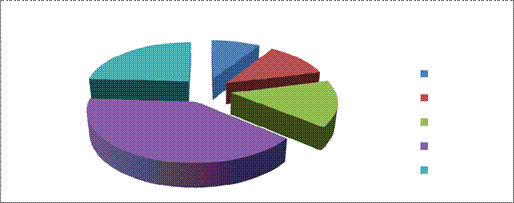

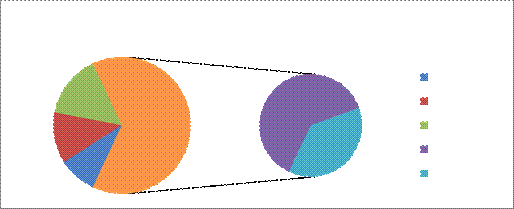
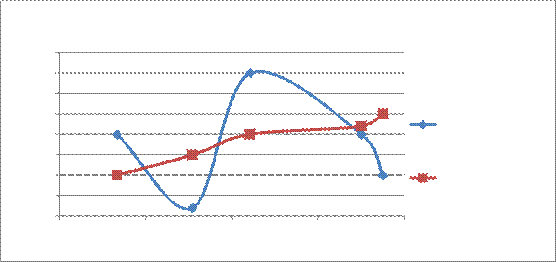
|
Количество |
Сбыт |
Доля рынка(%) |
|
14 |
11200р |
13% |
|
20 |
60000р |
23% |
|
18 |
14400р |
5% |
|
|
|
|
|
|
|
|
Столбец Сбыт задайте денежный формат, Доля рынка–процентный. Во вкладке Работа с диаграммами –> Конструктор–>нажмите вкладку Строка/Столбец.
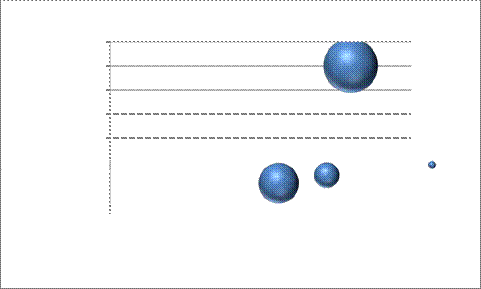
|
сбыт |
Сбыт
70 000р.
60 000р.
50 000р.
40 000р.
30 000р.
|
20 000р. |
|
|
|
|
|
|
|
|
|
|
|
|
|
|
|
|
Сбыт |
|
|
|
|
|
|
|
|
|
|
|
|
|
|
|
|
|
|
|||
|
10 000р. |
|
|
|
|
|
|
|
|
|
|
|
|
|
|
|
|
|
|
|
|
|
|
|
|
|
|
|
|
|
|
|
|
|
|
|
|
|
|
|
0р. |
|
|
|
|
|
|
|
|
|
|
|
|
|
|
|
|
|
|
|
0 |
5 |
10 |
15 |
20 |
25 |
|
||||||||||||
доля рынка
Задание 9.
Постройте лепестковую диаграмму и определите по ней продукт с самым высоким содержанием витамина (его ряд данных должен охватывать наибольшую площадь):
|
|
Витамин А |
Витами В1 |
Витамин В2 |
Витамин С |
Витамин D Витамин Е |
|
|
Морковь |
100 |
60 |
50 |
70 |
90 |
70 |
|
Перец |
60 |
80 |
80 |
90 |
40 |
90 |
|
Сыр |
30 |
50 |
90 |
60 |
70 |
70 |
|
|
|
|
|
|
|
|
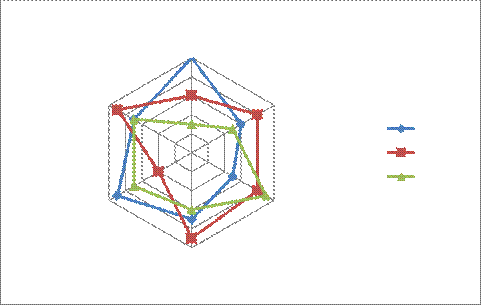
СОДЕРЖАНИЕ ВИТАМИНОВ
Витамин А
100 ![]()
80
|
Витамин Е |
60 |
Витамин В1 |
|
|
40 |
|
||
|
|
|
|
|
|
|
20 |
Морковь |
|
|
|
|
|
|
|
|
0 |
Перец |
|
|
|
|
Сыр |
|
|
Витамин D |
|
Витамин В2 |
|
Витамин С
Задание 10.
Постройте диаграмму «Поверхность» по выражению Z2 = X 2 + Y2 . Для Х задайте диапазон изменений значений от 0 до 2 с шагом 0,1. Для Y –диапазон от 0 до 4 с шагом 0,2. Для вычисления значений Z используйте формулу, в которой вычисления квадратов для Х и Y выполните с помощью функции Произвед (Число1*Число1+Число2*Число2).
|
20 |
|
|
|
|
|
|
|
|
|
|
|
|
|
|
|
|
|
|
|
|
|
|
|
|
|
|
|
|
|
|
|
|
|
|
|
|
|
|
|
|
|
|
|
|
|
|
|
|
|
|
|
|
|
|
|
|
|
|
|
|
|
|
|
|
|
|
|
|
|
|
|
|
|
|
|
|
|
|
|
|
|
|
|
|
|
|
|
|
|
|
|
|
|
15 |
|
|
|
|
|
|
|
|
|
|
|
|
|
|
|
|
|
|
|
|
|
|
|
|
|
|
|
|
|
|
|
|
|
|
|
|
|
|
|
|
|
|
|
15-20 |
|
|
|
|
|
|
|
|
|
|
|
|
|
|
|
|
|
|
|
|
|
|
|
|
|
|
|
|
|
|
|
|
|
|
|
|
|
|
|
|
|
|
|
|
|
|
||
|
10 |
|
|
|
|
|
|
|
|
|
|
|
|
|
|
|
|
|
|
|
|
|
|
|
|
|
|
|
|
|
|
|
|
|
|
|
|
|
|
|
|
|
|
|
10-15 |
|
|
5 |
|
|
|
|
|
|
|
|
|
|
|
|
|
|
|
|
|
|
|
|
|
|
|
|
|
|
|
|
|
|
|
|
|
|
|
|
|
|
|
|
|
|
|
|
|
|
0 |
|
|
|
|
|
|
|
|
|
|
|
|
|
|
|
|
|
|
|
|
|
|
|
|
|
|
|
|
|
|
|
|
|
|
|
|
|
|
|
|
|
|
|
5-10 |
|
|
|
|
|
|
|
|
|
|
|
|
|
|
|
|
|
|
|
|
|
|
|
|
|
|
|
|
|
|
|
|
|
|
|
|
|
|
|
|
|
|
|
|
|
|
||
|
1 |
2 |
|
|
|
|
|
|
|
|
|
|
|
|
|
|
|
|
|
|
|
|
|
|
|
|
|
|
|
|
|
|
|
|
|
|
|
|
||||||||
|
3 |
4 |
|
|
|
|
|
|
|
|
|
|
|
|
|
|
|
|
|
|
|
|
|
|
|
|
|
|
|
|
|
|
|
|||||||||||||
|
5 |
6 |
|
|
|
|
|
|
|
|
|
|
|
|
|
|
|
|
|
|
|
|
|
|
|
|
|
|
|
|
|
|||||||||||||||
|
7 |
|
|
|
|
|
|
|
|
|
|
|
|
|
|
|
|
|
|
|
|
|
|
|
|
|
|
|
||||||||||||||||||
|
|
|
|
|
|
|
|
|
|
|
|
|
|
|
|
|
|
|
|
8 9 1011 |
|
|
|
|
|
|
|
|
|
|
|
|
|
|
|
|
|
|
|
0-5 |
|
|||||
|
|
|
|
|
|
|
|
|
|
|
|
|
|
|
|
|
|
|
|
12 13 14 15 |
|
|
|
|
|
|
|
|
|
|
|
X |
|
|||||||||||||
|
|
|
|
|
|
|
|
|
|
|
|
|
|
|
|
|
|
|
|
16 17 18 |
|
|
|
|
|
|
|
|
||||||||||||||||||
|
|
|
|
|
|
|
|
|
|
|
|
|
|
|
|
|
|
|
|
|
|
|
|
|
|
19 |
20 |
|
|
|
|
|
||||||||||||||
|
|
|
|
|
|
|
|
|
|
|
|
|
|
|
|
|
|
|
|
|
|
|
|
|
|
|
|
|
|
|
|
21 |
|
|
|
|||||||||||
|
|
|
|
|
|
|
|
|
|
|
|
|
|
|
|
|
|
|
|
|
|
|
|
|
|
|
|
|
|
|
|
|
|
|
|
|
|
|
|
|||||||
|
|
|
|
|
|
|
|
|
|
|
|
|
|
|
|
|
|
|
|
|
|
|
|
|
|
|
|
|
|
|
|
|
|
|
|
|
|
|
|
|
|
|
|
|
|
|
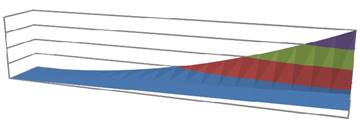
Задание 11.
Постройте коническую, цилиндрическую и пирамидальную диаграммы (с группировкой), по приведенной ниже таблице.
|
|
Ц1 |
|
Ц2 |
Ц3 |
Ц4 |
|
К1 |
|
4 |
4 |
3 |
4 |
|
К2 |
|
6 |
5 |
1 |
4 |
|
К3 |
|
4 |
6 |
1 |
2 |
|
К4 |
|
5 |
7 |
3 |
2 |
Задание 12.
Построение графиков и диаграмм с использованием математических функций.
Необходимо построить график вида sin(x)/x.
Для этого в ячейку А9 введем Х, в ячейку А10 sin(x)/x. В ячейку В9 введем формулу -ПИ( ). Запишется величина -3,14159265. В ячейку С9 введем формулу =В9+ПИ( )/18 и в этой ячейке запишется - 2,96706. Установим указатель мыши в этой ячейке так, чтобы он превратился в черный крестик и при нажатой левой кнопки мыши потянем вправо. Будем держать нажатой кнопку до тех пор, пока строка не дойдет до 256 столбца. В итоге вся строка заполнится нужными значениями.
В ячейку В10 введем формулу = sin(В9)/В9. В ячейке В10 запишется число 3,8998Е-17. Потяните вправо, чтобы заполнить остальные ячейки маркером заполнения, как в предыдущей строке.
Выделите получившуюся таблицу, зайдите Вставка–>Диаграмма–>График–>выбрать первый образец, удалите прямую линию и установите минимальные и максимальные значения для осей командой Макет– >Формат выделенного объекта. Увеличьте толщину линии командой Формат ряда данных–>Тип линии. Должен получится график, указанный ниже.
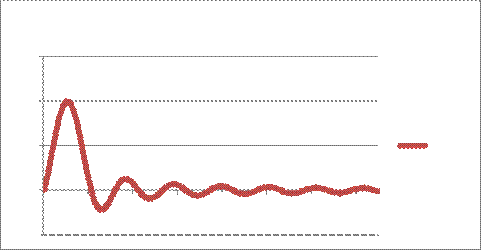
|
|
|
|
|
|
|
|
|
|
|
|
sin(x)/x |
|
|
|
|
|
||||
|
|
1,5 |
|
|
|
|
|
|
|
|
|
|
|
|
|
|
|
|
|
|
|
|
|
1 |
|
|
|
|
|
|
|
|
|
|
|
|
|
|
|
|
|
|
|
|
|
0,5 |
|
|
|
|
|
|
|
|
|
|
|
|
|
|
|
|
|
|
sin(x)/x |
|
|
0 |
|
|
|
|
|
|
|
|
|
|
|
|
|
|
|
|
|
|
|
|
|
1 |
14 |
27 |
40 |
53 |
66 |
79 |
92 |
105 |
118 |
131 |
144 |
157 |
170 |
183 |
196 |
209 |
222 |
235 |
248 |
|
|
-0,5 |
|
|
|
|
|
|
|
|
|
|
|
|
|
|
|
|
|
|
|
|
Задание 13. |
Подготовить документ вида: |
|
|
|
|
|
|
|
|
|
|
|
|
|||||||
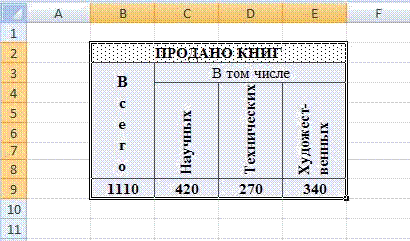
Чтобы создать такую таблицу нужно выполнить следующие действия. Открыть табличный процессор Microsoft Excel ( Пуск–Все программы– Microsoft Office– Microsoft Office Excel). Выделите ячейки В2:Е2 и объедините их (правой кнопкой мыши–Формат ячеек–>Вкладка Выравнивание–Команда Отображение–Объединение ячеек). Введите текст ПРОДАНО КНИГ.
Аналогично подготовьте ячейки для текстовых значений В том числе, Всего, Научных, Технических, Художественных. Чтобы развернуть текст нажмите правую кнопку мыши – Формат ячеек– команда Ориентация. Чтобы перенести слово Художественных по слогам нужно в окне Формат ячеек во вкладке Выравнивание в команде Отображение поставить галочку Переносить по словам, установите дефис после буквы т. Во вкладках Граница и Заливка установить границы и заливку по образцу.
Задание14. Составить ЗАКАЗ-НАРЯД по образцу, показанному ниже:
Число ИТОГО К ОПЛАТЕ посчитайте через функцию Сумм.
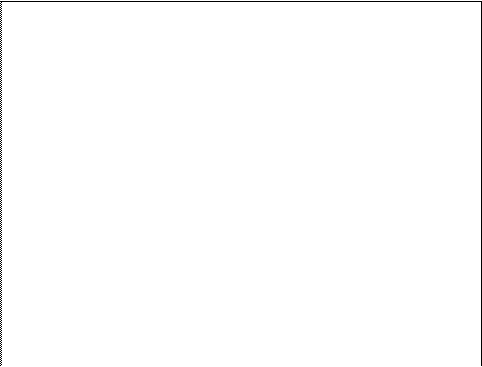 |
Шиноремонтная мастерская
ИП Иванов Виктор Алексеевич
ИНН 773717477678 ОКПО 0117509221
ЗАКАЗ-НАРЯД №234 Серия ВА
от "______"___________________20____г
Заказчик и его адрес_____________________________________________
Модель автомобиля_____________________________________________
Гос. Номер автомобиля__________________________________________
|
Наименование работ и услуг |
Стоимость |
|
Домкрат подкатной с педалью быстрого подъёма |
2 800,00р. |
|
Пневмолифт для балансировочного станка |
84 000,00р. |
|
Кронциркуль |
5 600,00р. |
|
ИТОГО К ОПЛАТЕ |
92 400,00р. |
Претензий к качеству выполненных работ и сроках их выполнения
Заказчик к исполнителю не имеет
Исполнитель________________________ Заказчик___________________
![]()
Контрольные вопросы
1) Как в Excel происходит графическое представление данных?
2) Как изменять представление чисел в диаграммах?
3) Что такое диаграмма? Каковы правила создания диаграмм?
4) Когда нужно использовать формат диаграмм? Какова последовательность выполнения этой операции?
5) Как создавать различные диаграммы с помощью вкладки Вставка?
6) Какие преимущества дает использование диаграмм?
7) Что такое диаграмма График, Гистограмма, Круговая, Линейчатая?
8) Как вставлять диаграмму с помощью Условного форматирования?
9) Что представляют собой форматирование Ориентация?
Материалы на данной страницы взяты из открытых источников либо размещены пользователем в соответствии с договором-офертой сайта. Вы можете сообщить о нарушении.